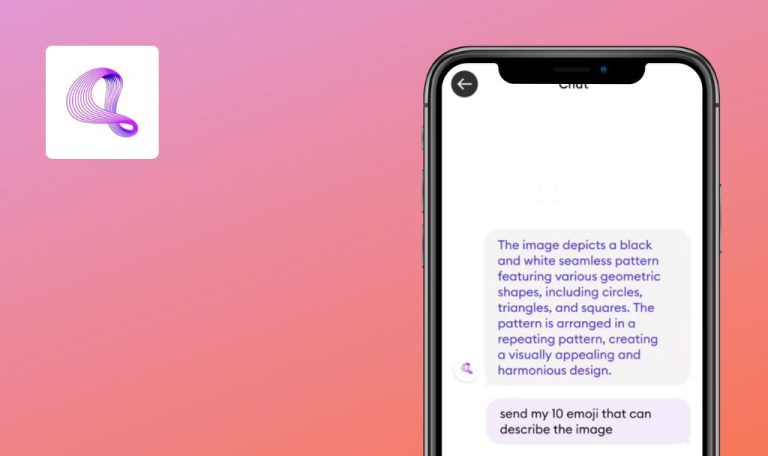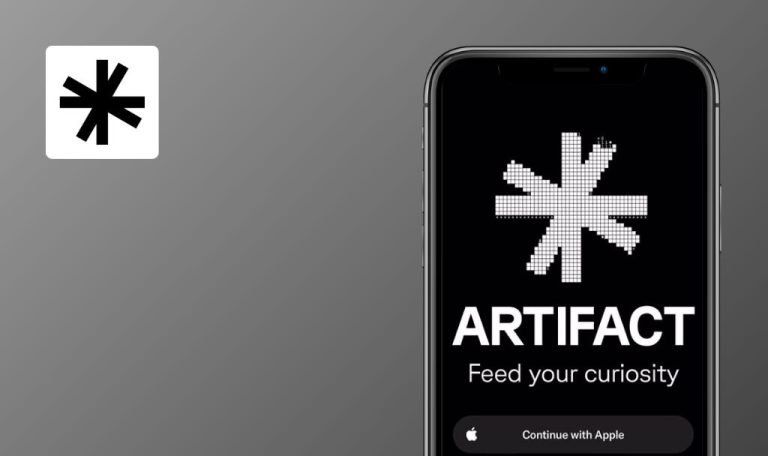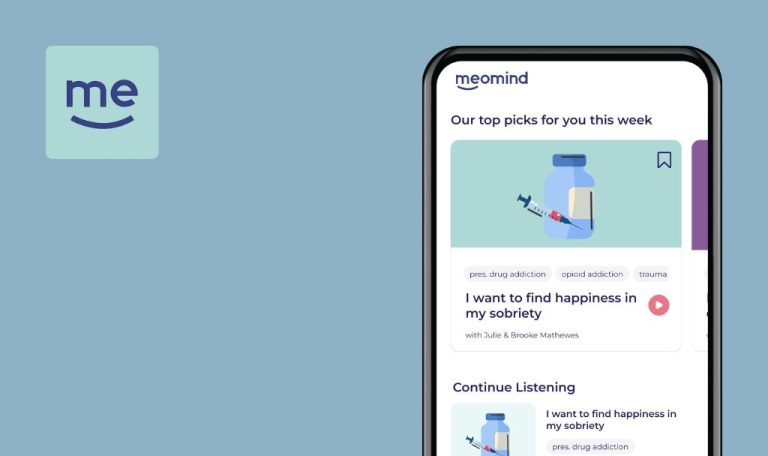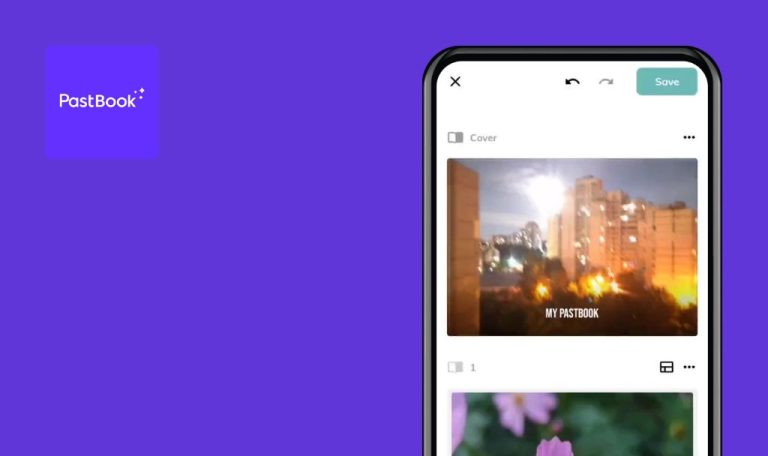
Bugs in NTS Radio: Music Discovery für Android gefunden
NTS ist eine globale Musikradio-Plattform, die monatlich aus über siebzig Städten sendet, aufstrebende Künstler unterstützt und seit ihrer Gründung im Jahr 2011 eine Alternative zum Mainstream-Radio bietet.
Mit mehr als 600 Moderatoren, darunter Musiker, DJs und Künstler, bietet NTS zwei Live-Kanäle rund um die Uhr, mehr als sechzehn Infinite-Mixtape-Kanäle und ein riesiges Archiv mit Sendungen aus verschiedenen Genres. NTS ist werbefrei und wurde von Musikenthusiasten entwickelt. Die Hörer können über NTS Supporters ein Abonnement abschließen und so zur Unterstützung der Moderatoren und zur Verbesserung der Plattform beitragen.
Unser gründlicher App-Check hat einige Probleme aufgedeckt, die sich auf das Nutzererlebnis und die Leistung der App auswirken könnten. Werfen wir einen genaueren Blick darauf!
Kontinuierliche einsekündige Audioschleife
Schwerwiegend
Melden Sie sich bei dem Konto an.
- Klicken Sie auf die Schaltfläche “SUCHEN” im unteren Menü.
- Klicken Sie auf das Suchfeld.
- Geben Sie “Haseeb Iqbal” ein.
- Klicken Sie auf den Pfeil, um zu suchen.
- Klicken Sie auf das Suchergebnis “Haseeb Iqbal 24.09.19”.
- Klicken Sie auf die Schaltfläche “Abspielen”.
- Klicken Sie auf die Schaltfläche “Folgen”.
- Klicken Sie auf die Schaltfläche “Folgen”.
- Klicken Sie auf einen beliebigen Titel in der Liste.
- Erweitern Sie den Titel zum Vollbild.
- Klicken Sie auf “Abspielen”.
- Klicken Sie mehrmals auf die Schaltfläche “Neustart”.
Xiaomi Mi 10 (Android 13 TKQ1.221114.001, MIUI Global 14.0.2)
Kontinuierliche einsekündige Audioschleife.
Der Ton sollte vollständig abgespielt werden und nicht alle 1 Sekunde wiederholt werden.
Wenn ein Titel zu den Favoriten hinzugefügt wird, wird eine Liste erstellt
Schwerwiegend
Melden Sie sich bei dem Konto an.
- Klicken Sie auf die Schaltfläche “SUCHEN” im unteren Menü.
- Klicken Sie auf das Suchfeld.
- Geben Sie “Japan blues” ein.
- Klicken Sie auf den Pfeil, um zu suchen.
- Klicken Sie auf das Suchergebnis “Japan blues”.
- Scrollen Sie nach unten bis zum Album vom 20.01.24.
- Fügen Sie den Titel “川畑文子 貴方とならば” zu den Favoriten hinzu.
Xiaomi Mi 10 (Android 13 TKQ1.221114.001, MIUI Global 14.0.2)
Wenn ein Titel zu den Favoriten hinzugefügt wird, wird er zu einer Liste hinzugefügt.
Beim Hinzufügen eines Titels sollte nur dieser bestimmte Titel zu den Favoriten hinzugefügt werden.
Nach dem Ändern des Passworts wird ein endloser Ladebildschirm angezeigt
Schwerwiegend
Melden Sie sich bei dem Konto an.
- Klicken Sie auf die Profilschaltfläche in der oberen rechten Ecke.
- Klicken Sie auf die Schaltfläche “PASSWORT ÄNDERN”.
- Geben Sie Ihr aktuelles Passwort in das Feld “AKTUELLES PASSWORT” ein.
- Geben Sie ein neues Passwort in das Feld “NEUES PASSWORT” ein.
- Klicken Sie auf die Schaltfläche “BESTÄTIGEN”.
- Klicken Sie auf die Schaltfläche “CONTINUE”.
Xiaomi Mi 10 (Android 13 TKQ1.221114.001, MIUI Global 14.0.2)
Nach der Änderung des Passworts wird ein endloser Ladebildschirm angezeigt.
Nach dem Ändern des Kennworts sollte kein endloser Ladebildschirm angezeigt werden.
Beim Klicken auf die Start-Schaltfläche wird der Ton nicht abgespielt
Geringfügig
Melden Sie sich bei dem Konto an.
- Klicken Sie auf die Schaltfläche “DISCOVER” im unteren Menü.
- Klicken Sie auf ein beliebiges Tag für ein beliebiges Album.
- Klicken Sie auf die Schaltfläche “Start” neben einem beliebigen Album.
Xiaomi Mi 10 (Android 13 TKQ1.221114.001, MIUI Global 14.0.2)
Wenn Sie auf die Schaltfläche “Start” klicken, wird der Ton nicht abgespielt.
Wenn Sie auf die Schaltfläche “Start” für ein beliebiges Album klicken, sollte der Ton abgespielt werden.
Titel zu Favoriten hinzugefügt, aber nur einer erscheint in der Liste
Geringfügig
Melden Sie sich bei dem Konto an.
- Klicken Sie auf die Schaltfläche “SUCHEN” im unteren Menü.
- Klicken Sie auf das Suchfeld.
- Geben Sie “Japan blues” ein.
- Klicken Sie auf den Pfeil, um zu suchen.
- Klicken Sie auf das Suchergebnis “Japan blues”.
- Scrollen Sie nach unten bis zum Album vom 20.01.24.
- Fügen Sie den Titel “川畑文子 貴方とならば” zu den Favoriten hinzu.
- Klicken Sie auf die Schaltfläche “MEINE NTS” im unteren Menü.
- Klicken Sie auf die Schaltfläche “TRACKS”.
Xiaomi Mi 10 (Android 13 TKQ1.221114.001, MIUI Global 14.0.2)
Es wird angezeigt, dass eine Liste von Titeln zu den Favoriten hinzugefügt wurde, aber nur ein Titel erscheint in der Favoritenliste.
Alle als Favoriten markierten Titel sollten in der Liste der Lieblingstitel angezeigt werden.
Nach dem Drücken der Pausetaste wird das Video nicht angehalten
Geringfügig
Melden Sie sich bei dem Konto an.
- Klicken Sie im unteren Menü auf die Schaltfläche “MIXTAPER”.
- Klicken Sie auf die Schaltfläche “SWEAT”.
- Klicken Sie auf die Schaltfläche “Start”.
- Klappen Sie die Anwendung zu.
- Öffnen Sie die Benachrichtigungsleiste.
- Drücken Sie die Pausentaste.
- Erweitern Sie die Anwendung.
Xiaomi Mi 10 (Android 13 TKQ1.221114.001, MIUI Global 14.0.2)
Nach dem Drücken der Pausentaste in der “Benachrichtigungsleiste” wird der Ton angehalten, das Video jedoch nicht.
Nach dem Drücken der Pausentaste in der Benachrichtigungsleiste sollte die Wiedergabe von Audio und Video anhalten.
Wenn der Benutzer auf die Schaltfläche "Zurück" klickt, bewegt er sich mehr als 1 Schritt zurück
Geringfügig
Melden Sie sich bei dem Konto an.
- Klicken Sie im unteren Menü auf die Schaltfläche “MIXTAPER”.
- Klicken Sie auf die Schaltfläche “SWEAT”.
- Klicken Sie auf die Schaltfläche “DJ P2N”.
- Klicken Sie auf die Schaltfläche “Zurück” in der oberen linken Ecke.
Xiaomi Mi 10 (Android 13 TKQ1.221114.001, MIUI Global 14.0.2)
Wenn Sie auf die Schaltfläche “Zurück” klicken, geht der Benutzer mehr als 1 Schritt zurück.
Wenn der Benutzer auf die Schaltfläche “Zurück” klickt, sollte er nur einen Schritt zurückgehen.
Klicken auf die Schaltfläche "Liste" öffnet die Liste nicht
Trivial
Melden Sie sich bei dem Konto an.
- Klicken Sie auf die Schaltfläche Suchen im unteren Menü.
- Klicken Sie auf das Suchfeld.
- Geben Sie “Haseeb Iqbal” ein.
- Klicken Sie auf den Pfeil, um zu suchen.
- Klicken Sie auf das Suchergebnis “Haseeb Iqbal 24.09.19”.
- Klicken Sie auf die Schaltfläche “Abspielen”.
- Klicken Sie auf die Schaltfläche “Folgen”.
- Klicken Sie auf die Schaltfläche “Folgen”.
- Klicken Sie auf einen beliebigen Titel in der Liste.
- Erweitern Sie den Titel zum Vollbild.
Xiaomi Mi 10 (Android 13 TKQ1.221114.001, MIUI Global 14.0.2)
Wenn Sie auf die Schaltfläche “Liste” klicken, wird die Liste nicht geöffnet.
Wenn die Liste nicht verfügbar ist, sollte die Schaltfläche “Liste” nicht auf dem Bildschirm sichtbar sein oder nicht angeklickt werden können.
Video wird im kleinen Fenster abgespielt, aber nicht im großen Fenster
Trivial
Melden Sie sich bei dem Konto an.
- Klicken Sie auf die Schaltfläche “MIXTAPER” im unteren Menü.
- Klicken Sie auf die Schaltfläche “SWEAT”.
- Klicken Sie auf die Schaltfläche “Start”.
Xiaomi Mi 10 (Android 13 TKQ1.221114.001, MIUI Global 14.0.2)
Das Video wird im kleinen Fenster abgespielt, aber nicht im großen Fenster.
Das Video sollte in einem großen Fenster abgespielt werden.
Schaltfläche "SUCHEN" im unteren Menü ist nicht zentriert
Trivial
- Öffnen Sie die App.
Xiaomi Mi 10 (Android 13 TKQ1.221114.001, MIUI Global 14.0.2)
Die Schaltfläche “SUCHEN” im unteren Menü ist nicht zentriert.
Um solche Fehler leichter zu finden, verwenden Sie bitte die Android Bug Hunter Anwendung von QAwerk.
Die Schaltfläche “SUCHEN” im unteren Menü sollte zentriert sein.
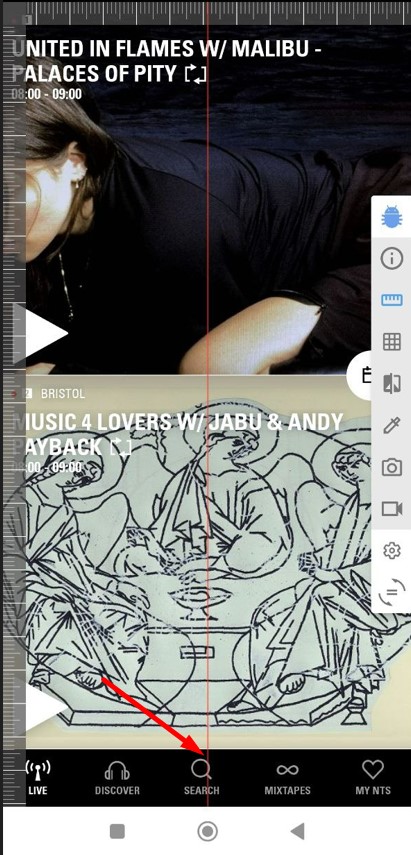
Während meiner Analyse entdeckte ich 10 Probleme, die von kleinen Unannehmlichkeiten bis hin zu schwerwiegenden Störungen der Funktionalität reichen. Um den Standard und die Zuverlässigkeit der App aufrechtzuerhalten, empfehle ich, gründliche Tests auf verschiedenen Geräten, Betriebssystemen und unter verschiedenen Netzwerkbedingungen durchzuführen.